Création d'une page
Il est possible de créer et d'insérer une page blanche dans un document en cours d'édition.
Création de pages avec les commandes de l'onglet [Options d'impression]
Création de pages à l'aide des commandes de l'onglet [Options d'impression]
1.
Sélectionner  (Page) pour l'emplacement d'insertion d'une nouvelle page dans l'onglet [Arborescence des pages] de la Fenêtre de navigation.
(Page) pour l'emplacement d'insertion d'une nouvelle page dans l'onglet [Arborescence des pages] de la Fenêtre de navigation.
Autre possibilité : dans la Fenêtre de travail, sélectionner la page à laquelle la nouvelle page doit être insérée.
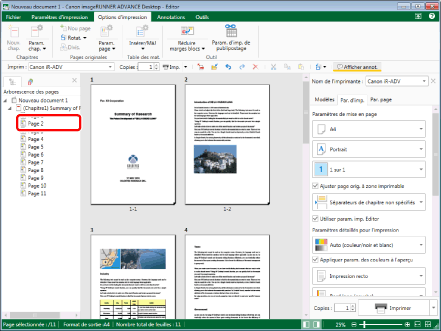
|
REMARQUE
|
|
Si l'onglet [Arborescence des pages] de la Fenêtre de navigation ne s'affiche pas, consulter la section suivante :
|
2.
Cliquer sur  (Nou page) dans le ruban.
(Nou page) dans le ruban.
 (Nou page) dans le ruban.
(Nou page) dans le ruban.Ou, cliquez avec le bouton droit de la souris, et sélectionnez [Ajouter une nouvelle page d'origine].
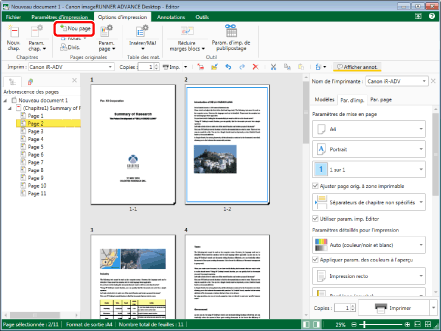
Une nouvelle page présentant le même format et la même orientation que la page sélectionnée est insérée après celle-ci.
|
REMARQUE
|
|
Si un chapitre a été sélectionné comme emplacement d'insertion de la nouvelle page, celle-ci est ajoutée en tant que première page du chapitre, avec le même format et la même orientation que la première page du chapitre sélectionné. Si le chapitre sélectionné ne comporte aucune page, une nouvelle page est ajoutée, avec le même format et la même orientation que ceux définis par les paramètres de format et d'orientation de sortie pour le chapitre sélectionné.
Cette opération peut également être effectuée avec les boutons d'outils de la barre d'outils. Si les boutons d'outils ne sont pas affichés sur la barre d'outils de Desktop Editor, consulter les rubriques suivantes pour les afficher.
|
Création de pages avec les commandes de l'onglet [Annotations]
Création de pages à l'aide des commandes de l'onglet [Annotations]
1.
Sélectionner la page au niveau de laquelle doit être insérée la nouvelle page dans l'onglet [Miniatures] de la Fenêtre de navigation.
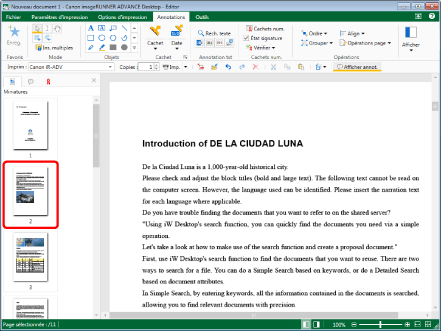
|
REMARQUE
|
|
Si l'onglet [Miniatures] de la Fenêtre de navigation ne s'affiche pas, consulter la section suivante :
|
2.
Cliquer sur  (Opérations page) dans le ruban, puis sélectionner [Ajouter une nouvelle page d'origine].
(Opérations page) dans le ruban, puis sélectionner [Ajouter une nouvelle page d'origine].
 (Opérations page) dans le ruban, puis sélectionner [Ajouter une nouvelle page d'origine].
(Opérations page) dans le ruban, puis sélectionner [Ajouter une nouvelle page d'origine].Ou suivez l'une des étapes décrites ci-dessous.
Cliquer sur  (Nou page) dans le ruban.
(Nou page) dans le ruban.
 (Nou page) dans le ruban.
(Nou page) dans le ruban.Cliquez avec le bouton droit de la souris, et sélectionnez [Ajouter une nouvelle page d'origine]
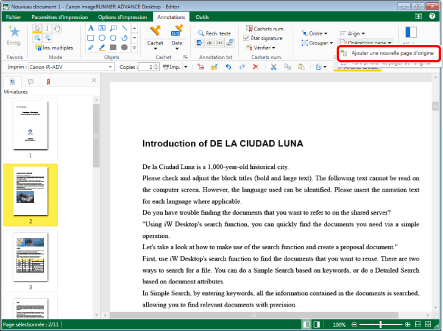
Une nouvelle page présentant le même format et la même orientation que la page sélectionnée est insérée après celle-ci.
|
REMARQUE
|
|
Si les commandes ne s'affichent pas sur le ruban de Desktop Editor, suivre l'une des étapes indiquées ci-dessous pour les afficher.
Cette opération peut également être effectuée avec les boutons d'outils de la barre d'outils. Si les boutons d'outils ne sont pas affichés sur la barre d'outils de Desktop Editor, consulter les rubriques suivantes pour les afficher.
|